Nuværende mobiltelefoner giver os forskellige måder at tilslutte en enhed til en smartphone. Alt vil afhænge af selve gadgetten, da de fleste mobiler normalt har følgende muligheder i forbindelsessektionen: Bluetooth, USB, NFC or Wi-Fi. Der er dog stadig mange Android mobiler, der ikke har den nødvendige chip til at have NFC-teknologi, men det er den eneste.
Generelt er disse fire metoder, hvad vi skal kunne knytte en enhed til en mobil , det være sig et tv, en computer, en mobil, en controller eller endda en bil. Derfor vil vi forklare, hvad du bør tage højde for, og frem for alt, hvordan du nemt kan opnå det. Men vi gentager endnu en gang, at det frem for alt vil afhænge af den enhed, du vil forbinde til din telefon, det vil sige af de forbindelser, der tilbydes af den gadget.

via Bluetooth
Bluetooth er mere til stede end nogensinde, især fordi det giver os mulighed for at koble en lang række enheder til hinanden og på en ret enkel måde, såvel som hurtigt. Derfor vil vi med denne type teknologi normalt kunne tilslutte bilen , hovedtelefoner, ure, smartband... Og et uendeligt antal enheder til mobilen.
Dens stærke side, som vi allerede har advaret dig om, er dens hastighed. Derfor, når vi har sikret os, at begge computere har denne forbindelse, skal vi bare gå videre med at konfigurere dem korrekt. For at gøre dette skal de være aktiveret på begge enheder og dermed forbinde dem.
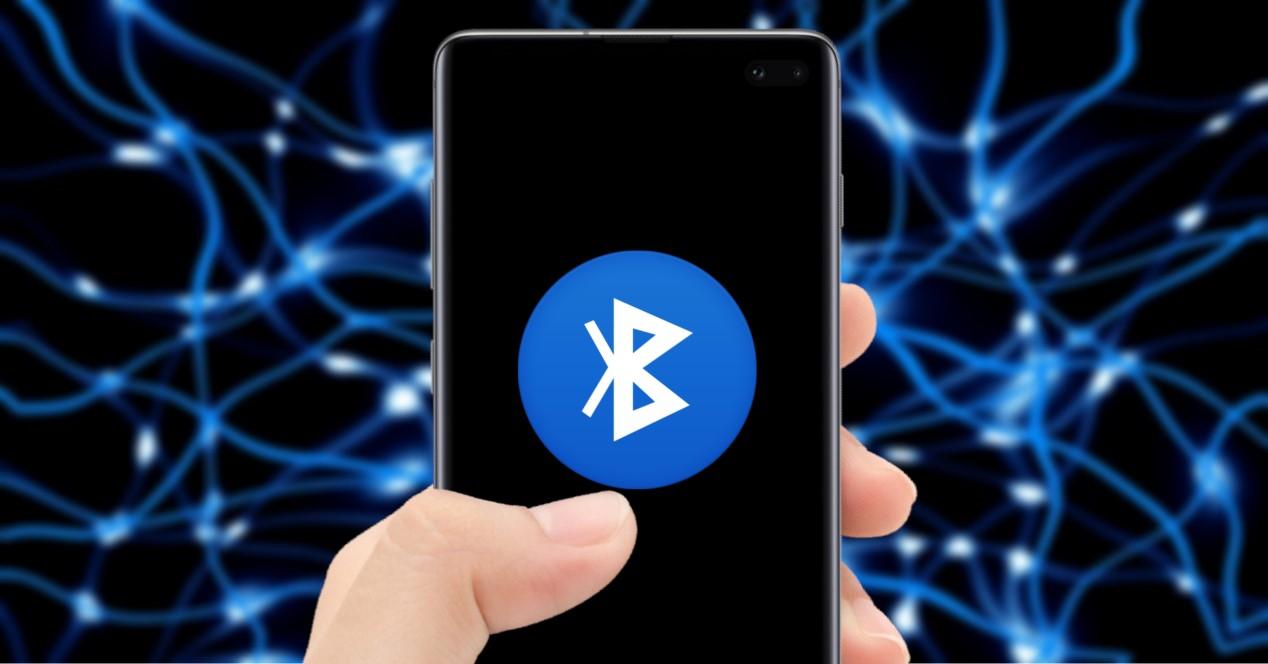
Fra indstillinger
På Android-mobiler bliver vi generelt nødt til at gå ind i Indstillinger og få adgang til Forbundne enheder eller Tilslutninger > Bluetooth. Derefter bliver vi nødt til at vælge den enhed, vi vil parre. I tilfælde af iOS, vil det altid være direkte ved at indtaste Indstillinger> Bluetooth. Eller i begge tilfælde kan vi altid bruge de hurtige indstillinger ved at skubbe notifikationslinjen på Android eller bruge kontrolcenteret på iPhone .
Med hurtig link
I det foregående afsnit havde vi allerede lært dig to måder. Der er dog stadig hurtigere link end de tidligere muligheder. Selvom det hele afhænger af tilbehørets teknologi, da det skal have et hurtigt link (det skal angives på boksen eller i specifikationerne). For at gøre dette skal telefonen have Android 6 eller nyere versioner, udover at have både Bluetooth og placering aktiveret.
Tænd derefter tilbehøret eller enheden med Quick Link-funktionen og aktiver parringstilstanden. Når du får en notifikation, skal du vælge Tryk for at parre. Smartphonen giver dig besked, hvis den er blevet tilsluttet.
med usb-kabel
Ikke kun hjælper Bluetooth os, men også i vores daglige liv USB-kabel hjælper os også, når vi overfører filer, parrer enheder, lytter til musik... Fra vores telefon til andre. Og ikke kun dette, da vi også kan tilslutte andre gadgets såsom mus, pen-drev, tastaturer, controllere og mange flere. Vi skal dog altid tage højde for en teknologi kendt som OTG , disse akronymer kommer fra det engelske On-The-Go.
Selvfølgelig kan vi være nødt til at konfigurere det til en vis grad. På Android skal vi gå til Indstillinger og bruge den hurtige søgemaskine. Når vi er der, må vi skrive USB-præferencer . Hvis det ikke vises, skal du aktivere udviklerindstillingerne i Indstillinger> System> ved at trykke syv gange på byggenummeret på din mobil.

Vigtigheden af OTG
Før du kan parre et USB-flashdrev til din mobil eller en anden gadget, skal du vide, om selve smartphonen er kompatibel med OTG-teknologi. Der er to måder at tjekke det på, ud fra mobilspecifikationerne, selvom vi er klar over, at det kan være en lidt kompliceret opgave, og at det kan tage længere tid. Af denne grund vil den anden mulighed være at downloade USB OTG Checker-applikationen for at finde ud af, om du kan gøre brug af denne teknologi og dermed være i stand til at tilslut en enhed til din Android-mobil via et USB-kabel:
Af NFC
Denne teknologi er velkendt for de brugere, der bruger mobilbetalinger på daglig basis. Men det har også andre interessante funktioner. Ud over det faktum, at da det er integreret i selve enheden, det vil sige, det er en chip, behøver vi ikke at have internettet for at bruge det.
Denne type forbindelse vil frem for alt tjene os til at udveksle data med andre enheder, der har den samme teknologi. Men ikke kun dette, men vi kan også bruge det til øjeblikkeligt at synkronisere forskellige enheder, såvel som det faktum at automatisere handlinger med ukendte NFC-tags .
In Apple mobiler, for eksempel, er denne teknologi aktiveret som standard og kan ikke deaktiveres. På Android-telefoner skal vi dog aktivere det. Til dette vil vi have to måder at opnå det på. Den første vil være ved at gå til Indstillinger> Forbindelser eller Forbundne enheder> NFC og tryk på dens kontakt for at aktivere den.
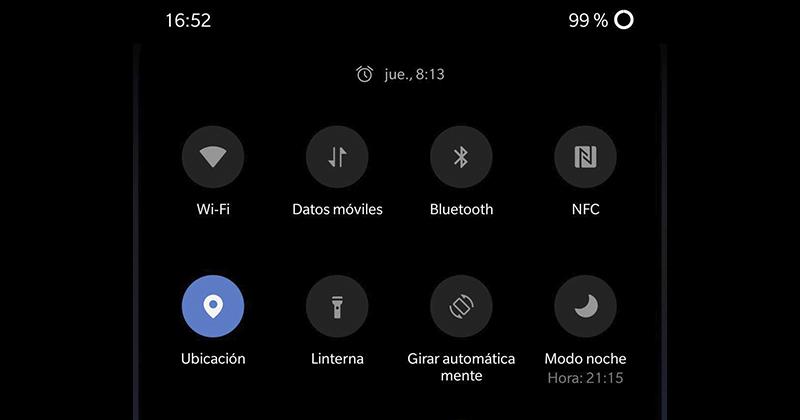
Tværtimod vil den anden mulighed være noget hurtigere, da vi kun skal skubbe notifikationslinjen til åbne de hurtige indstillinger hvor du skal finde denne teknologi. Hvis vi ikke finder det først, skal vi trykke på blyantikonet for at redigere de hurtige indstillinger og tilføje denne knap.
Med Wi-Fi
Wi-Fi kunne heller ikke mangle, da det er en af de forbindelser, vi bruger mest i løbet af dagen med vores mobiltelefon. Derudover kan den også bruges til at dele internettet fra en mobil til en anden enhed.
Men i dette tilfælde vil vi ikke udelukkende tale om denne forbindelse som sådan, men om Wi-Fi Direct . En type forbindelse, der gør det muligt for kompatible enheder, der ikke har deres egen internetforbindelse, at etablere en gensidig forbindelse med dem, der har. Det vil sige, som det ville være tilfældet med hotspots, modemer eller routere.
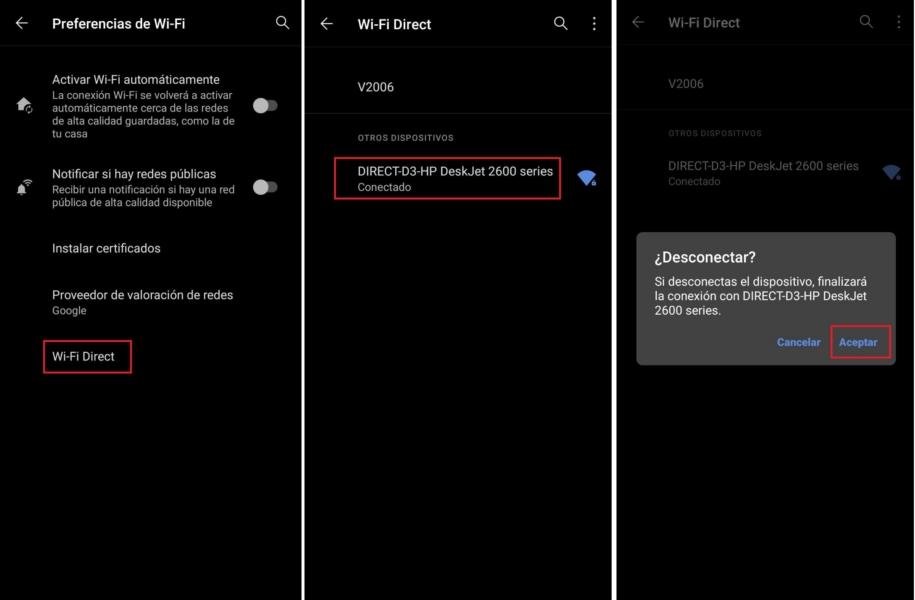
Derudover står vi over for en forbindelse, der ligner Bluetooth, da dens anvendelse kan være forskellig, da den er en sammenkoblingsfunktion uden behov for kabler. Derfor vil vi være i stand til at dele filer, printe på en printer, dele skærmen på et fjernsyn , hurtig synkronisering og endda NFC kunne bruge denne teknologi til at overføre information hurtigere.
Hvor finder vi denne sammenhæng? Vi skal indtaste Android-indstillinger> Netværk og internet eller lignende> Wi-Fi> Wi-Fi-indstillinger> Wi-Fi Direct .